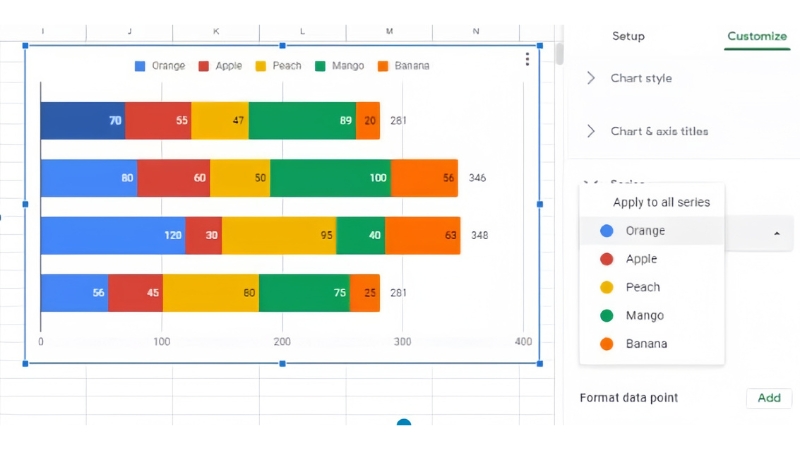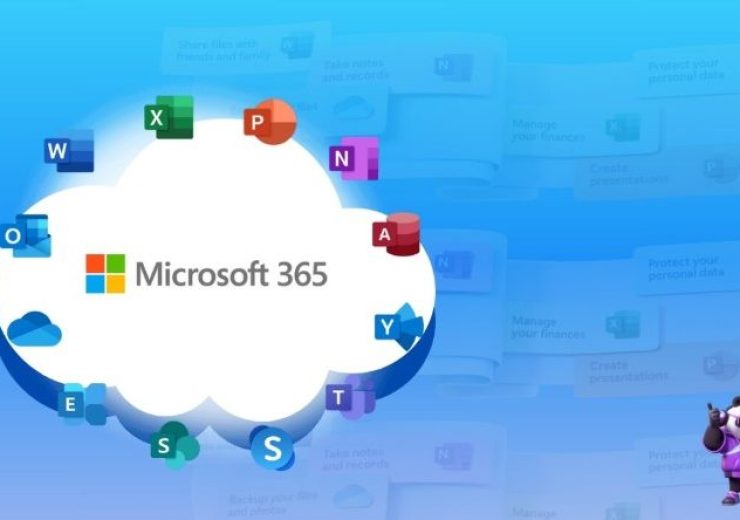Hướng Dẫn Tạo Biểu Đồ Cột Trong Google Sheets
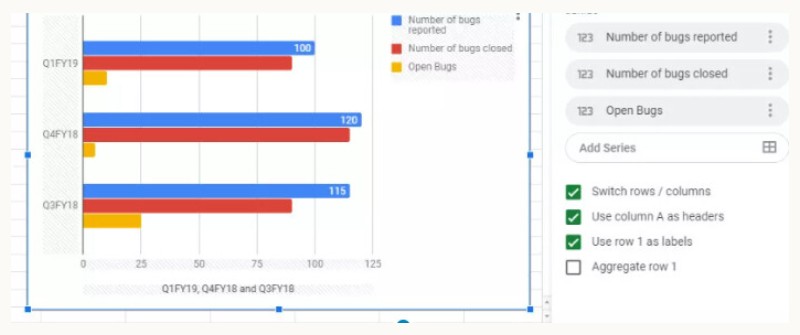
Biểu đồ cột là một công cụ trực quan mạnh mẽ giúp bạn so sánh dữ liệu hoặc theo dõi sự thay đổi theo thời gian. Dưới đây là các bước đơn giản để tạo và tùy chỉnh biểu đồ cột trong Google Sheets.
Hướng dẫn tạo Biểu Đồ Cột trong Google Sheets
Bước 1: Chọn Dữ Liệu và Chèn Biểu Đồ Cột
Chọn Khu Vực Dữ Liệu: Đầu tiên, hãy chọn phạm vi dữ liệu trong bảng mà bạn muốn biểu diễn bằng biểu đồ cột.
Chèn Biểu Đồ: Nhấp vào Insert trên thanh công cụ, sau đó chọn Chart.
Chọn Loại Biểu Đồ: Trong cửa sổ Chart Editor, chọn Column Chart từ danh sách các loại biểu đồ.
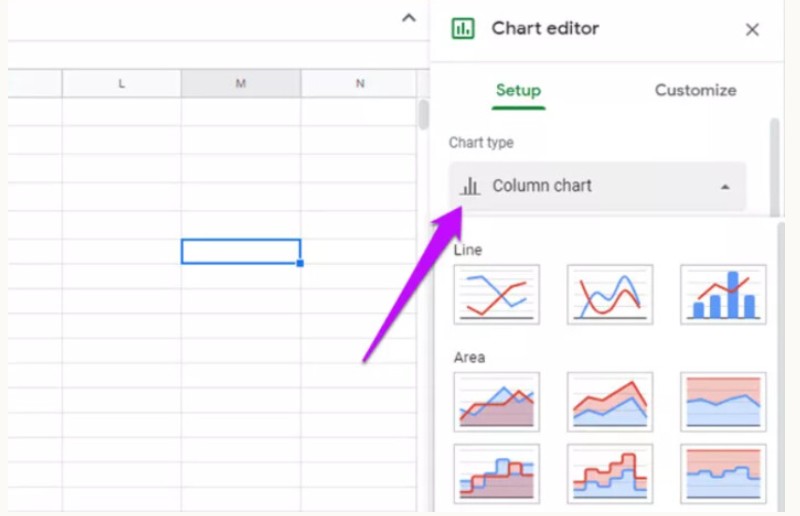
Lưu ý: Google Sheets thường tự động chọn cột đầu tiên làm trục X và hàng đầu tiên làm trục Y.
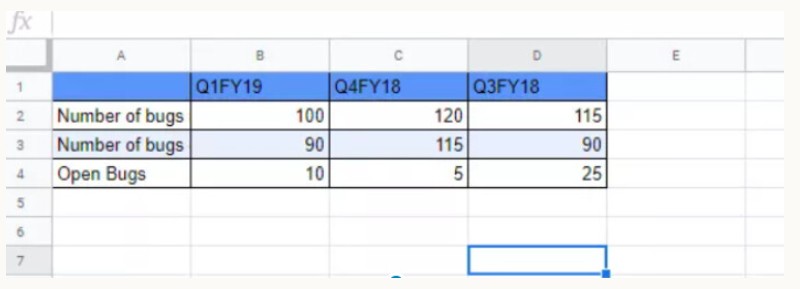 Nếu bạn muốn đảo ngược thứ tự này, hãy chọn tùy chọn Switch rows/columns trong phần Setup.
Nếu bạn muốn đảo ngược thứ tự này, hãy chọn tùy chọn Switch rows/columns trong phần Setup.
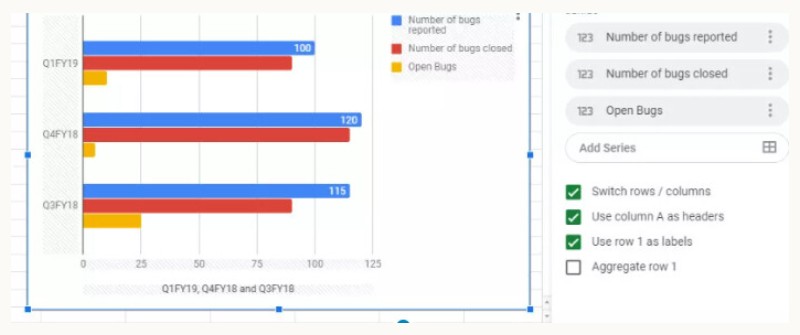 Bước 2: Tùy Chỉnh Màu Sắc và Nhãn Dữ Liệu
Bước 2: Tùy Chỉnh Màu Sắc và Nhãn Dữ Liệu
Thay Đổi Màu Cột: Để làm nổi bật các cột dữ liệu quan trọng, bạn có thể thay đổi màu sắc của chúng. Chọn biểu đồ, sau đó nhấp đúp vào cột bạn muốn thay đổi màu.
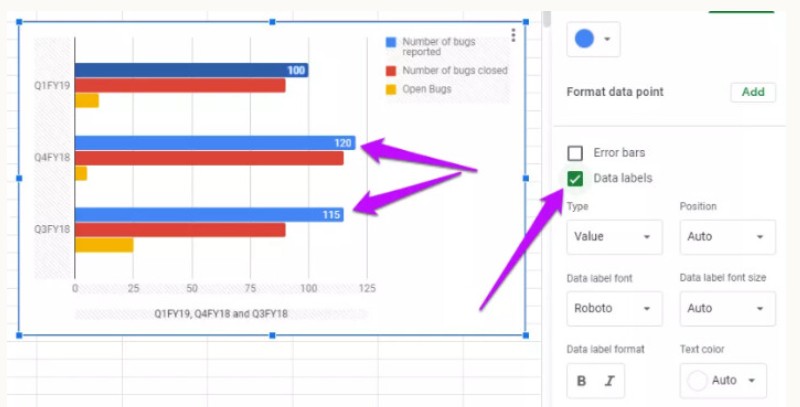 Từ bảng bên phải, chọn màu sắc mong muốn và áp dụng.
Từ bảng bên phải, chọn màu sắc mong muốn và áp dụng.
Thêm Nhãn Dữ Liệu: Để hiển thị giá trị trực tiếp trên các cột, hãy chọn Data Labels dưới phần Series và chọn vị trí hiển thị phù hợp (ví dụ: bên trong, bên trên).
Bước 3: Tinh Chỉnh Biểu Đồ
Chỉnh Định Dạng Trục: Bạn có thể tùy chỉnh trục X và Y để biểu đồ rõ ràng hơn bằng cách điều chỉnh tiêu đề, khoảng cách và định dạng số.
Thêm Tiêu Đề Biểu Đồ: Đặt tiêu đề cho biểu đồ để giải thích rõ ràng nội dung dữ liệu, giúp người xem dễ hiểu hơn.
Kết Luận
Tạo biểu đồ cột trong Google Sheets không chỉ đơn giản mà còn giúp bạn trực quan hóa dữ liệu một cách hiệu quả. Với các bước hướng dẫn trên, bạn có thể dễ dàng so sánh dữ liệu theo thời gian hoặc giữa các bộ dữ liệu khác nhau, từ đó đưa ra những quyết định kinh doanh thông minh hơn. Nếu các bạn đang cần ứng dụng office, liên hệ keyoff.net để được hỗ trợ nhé!